格式化C盘
Posted 算法与编程之美
tags:
篇首语:本文由小常识网(cha138.com)小编为大家整理,主要介绍了格式化C盘相关的知识,希望对你有一定的参考价值。
1 引言
如今社会,随着电脑普及率的上升,各式各样的电脑问题也是接踵而至。
如何有效解决电脑问题呢?方法有很多,其实90%的电脑问题都是可以靠重启电脑解决,如果重启电脑解决不了的问题,那么就可能是电脑系统出现了比较严重的问题。
2 问题
大部分电脑系统问题:
(1)电脑蓝屏,系统报错,电脑无法开机。
(2)安装某些软件时,携带了千奇百怪的捆绑软件,亦或者系统文件丢失,导致文件软件无法正常安装。
(3)C盘文件过多,电脑卡顿,系统卡死,电脑反应速度极慢。
(4)某些软件需要在特定的系统中运行或者因为自己的喜好需要更换其它不同版本的操作系统。
3 方法
准备一个U盘(至少8个G),在U盘里面会下载Windows10的官方系统驱动下载制作成系统安装U盘。
进入Windows官方系统,下载系统工具,URL地址:下载 Windows 10 (microsoft.com)。
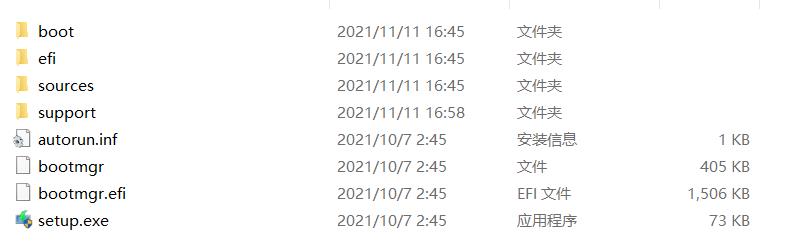
下载完成,以管理员身份进行运行。
U盘需要插入完成:接受其申明的许可条款,进行选择,选择为另一台电脑创建安装介质(U盘、DVD或者ISO文件),进行下一步。
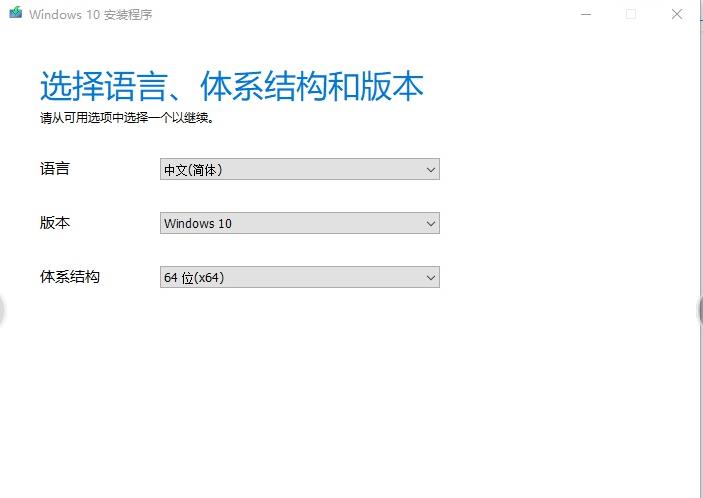
选择恰当的语言、体系结构和版本。
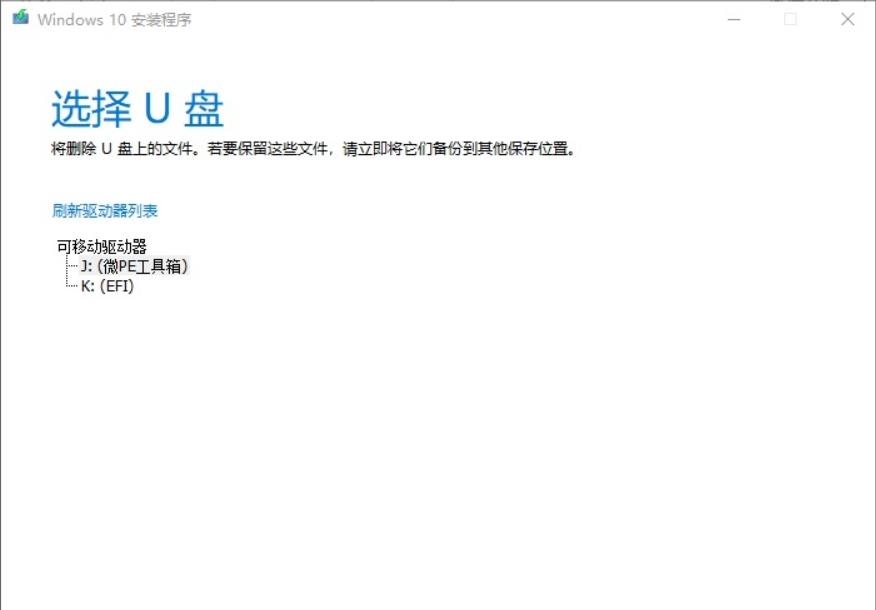
选择U盘,进行U盘系统文件下载,注意:下载系统文件,需要备份好自己U盘的文件,系统文件下载完成后,U盘原文件都会删除掉。
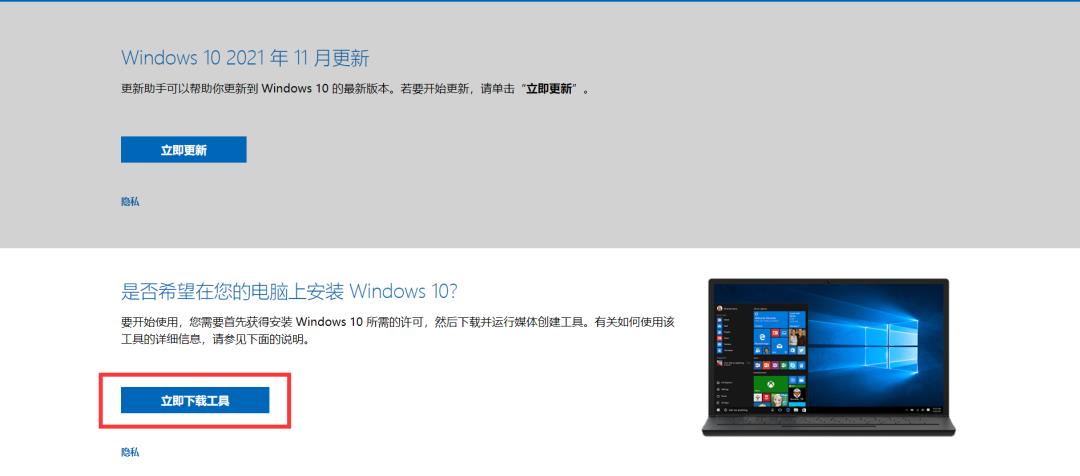
等待文件下载,过程可能十分缓慢,需要耐心等待,安装完成后,U盘文件显示如下,提升:这个U盘用于系统文件的启动,不能随意改变U盘内容,文件位置也不能进行随意更改,当然如果系统文件下载完成,系统格式化以后,U盘仍然可以继续使用,需要把系统文件放入一个文件夹内。
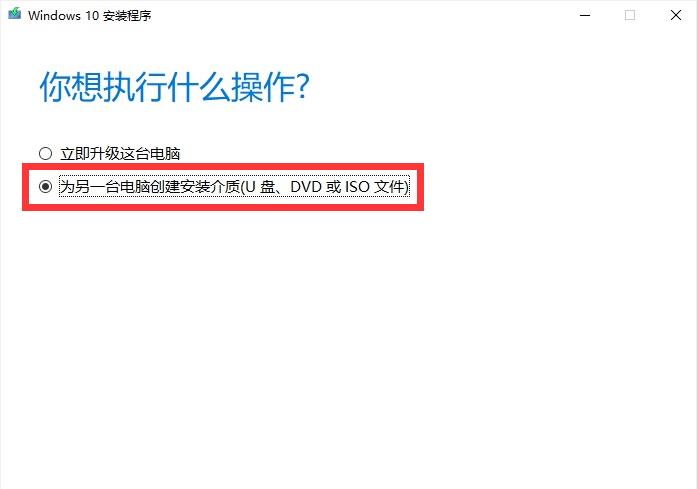
U盘还需插入USB电脑接口,重启电脑,进入boot menu或者bios,不同的电脑可能进入boot menu或者bios的方式不一样,可能是间断性按钮F12或者F2,进入后续步骤,选择系统安装盘,一般就选择系统盘C盘就行。一定要谨慎点确保你选的是你原先的系统盘,以为你选别的盘之后,系统安装之后盘符里面的数据就会被格式化了,所以说需要谨慎!再点击下一步。
4 结语
正确格式化系统,理性下载各式各样软件,避免系统被植入电脑病毒,格式化系统方式还有很多,后续文章将会推出!
实习编辑:李欣容
稿件来源:深度学习与文旅应用实验室(DLETA)
以上是关于格式化C盘的主要内容,如果未能解决你的问题,请参考以下文章